
Chcete rychle odebrat aplikaci ze svého iPhonu nebo iPadu? Existuje rychlejší způsob odstranění aplikací z iPhonu a iPadu a je k dispozici všem uživatelům, kteří mají zařízení s moderní verzí systémového softwaru.
Možná už znáte proces nebo mazání aplikací v iOS 13 a iPadOS 13 a novějších, což je v podstatě variace na dlouholeté klepnutí, podržení, čekání, až se aplikace zachvějí, a poté trik Delete, ale s nejnovější vydání iOS a iPadOS máte ještě rychlejší způsob, jak odstranit aplikace ze zařízení iPhone a iPad.
Jak rychle odstranit aplikace na iPadu a iPhonu pomocí kontextových nabídek
Nechcete klepat a držet dostatečně dlouho, aby se ikony hýbaly, a klepnutím na „X“ odebírat aplikace? Žádný problém, nejnovější verze iOS a iPadOS mají k dispozici ještě rychlejší možnost díky systému kontextových nabídek, jak to funguje:
- Na iPhonu nebo iPadu vyhledejte aplikaci, kterou chcete ze zařízení smazat
- Klepněte na aplikaci a držte klepnutí, dokud se z dané aplikace nezobrazí možnost kontextové nabídky.
- Chcete-li aplikaci z iPhonu nebo iPadu okamžitě odebrat, vyberte v seznamu možností „Smazat aplikaci“
- Potvrďte, že chcete aplikaci smazat, klepnutím na „Smazat“
- Opakujte s dalšími aplikacemi, které chcete odebrat a odinstalovat z iPadu nebo iPhonu
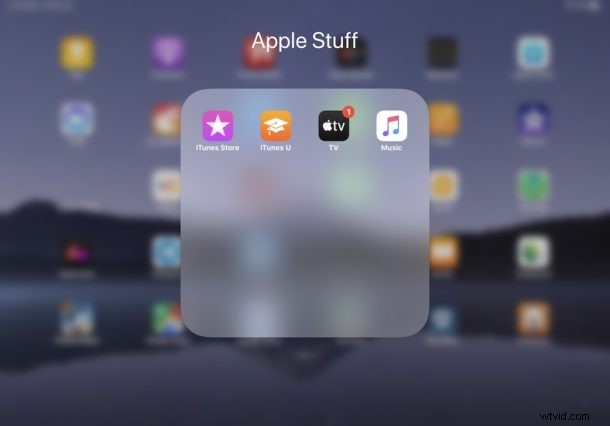
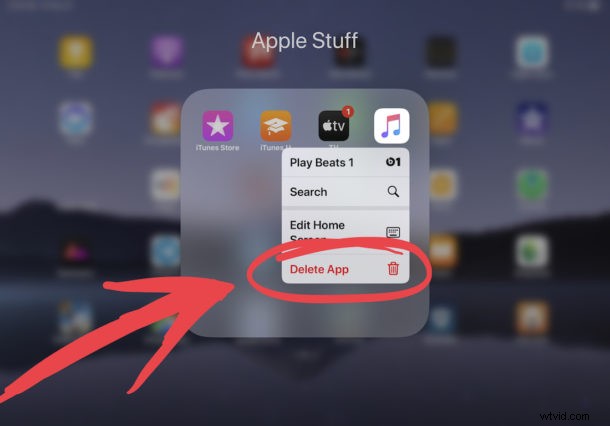
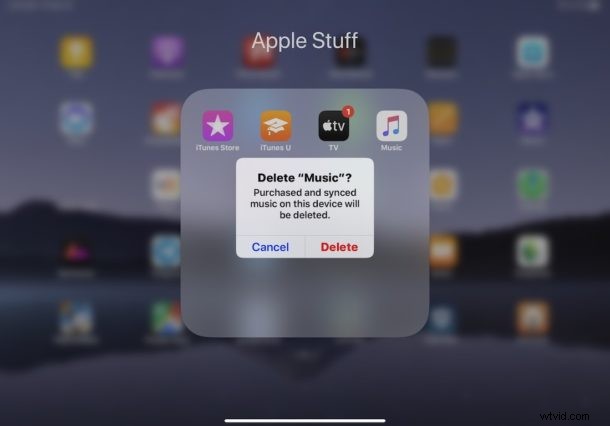
Tento přístup k kontextové nabídce je poměrně rychlý a byl zaveden v pozdějších verzích iOS 13 a iPadOS 13, takže pokud na vašem zařízení nenajdete možnost „Odstranit aplikaci“, je pravděpodobné, že bude potřeba aktualizovat na novější verzi systémového softwaru. .
Stejnou kontextovou nabídku můžete také použít k přeuspořádání ikon aplikací na domovské obrazovce iPhonu a iPadu, aniž byste museli čekat, až se ikony aplikací zachvějí pomocí klepnutí a podržení.
Krátké video vložené níže ukazuje proces odebrání aplikace na iPadu:
Tento proces si můžete představit jako odinstalování programů na počítači, kromě toho, že aplikace jsou samozřejmě zcela samostatné a smazáním aplikace se také odstraní a odstraní všechny součásti této aplikace.
Existuje mnoho důvodů, proč můžete chtít smazat aplikace a odebrat je z iPadu nebo iPhonu, ať už je nepoužíváte, chcete vyčistit zařízení, uvolnit místo v úložišti nebo z jakéhokoli jiného důvodu.
Zde je opět postup, který ukazuje smazání aplikace na domovské obrazovce iPadu, v tomto případě jde o smazání aplikace třetí strany s názvem Firefox:
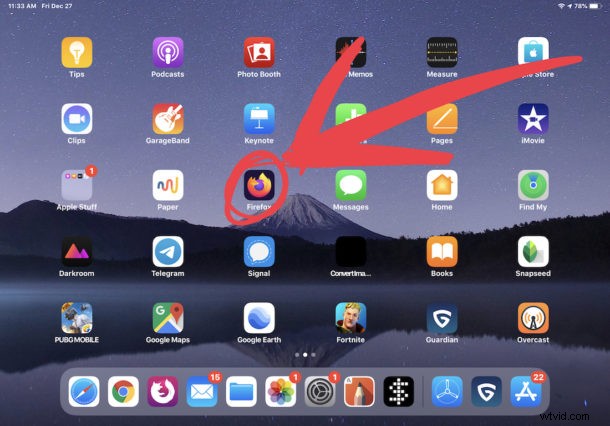
A poté opětovným výběrem možnosti „Odstranit aplikaci“ aplikaci okamžitě odeberete ze zařízení:

Dřívější verze stejného iOS a iPadOS měly kontextovou nabídku, ale postrádala možnost kontextové nabídky „Odstranit aplikaci“. Samozřejmě můžete i nadále smazat aplikace na iOS 13 a iPadOS 13 klepnutím a podržením za kontextovou nabídku, takže použijte tu, která vám nejlépe vyhovuje.
Pro mnoho uživatelů to bude ještě rychlejší metoda než starý osvědčený přístup klepnutí a podržení na ikonu aplikace, čekání, až se ikony aplikace zachvějí a kývají, a poté klepnutím na (X) na ikoně aplikace tuto ikonu smažete. aplikace. Tato metoda odinstalování aplikací klepnutím a podržením existuje již velmi dlouho a stále samozřejmě funguje, ale pokud chcete rychlost, může být tato metoda kontextové nabídky odstraňování aplikací ještě rychlejší a lepší.
Všimněte si, že pokud máte iPhone s 3D Touch, může se stát, že proces mazání aplikací bude vypadat jinak, protože senzor 3D Touch. Nicméně chování je stejné, stále je to klepnutí a podržení, ale netlačte 3D Touch, jinak byste aktivovali 3D Touch, spíše než byste očekávali.
Máte nějaké další tipy nebo triky týkající se odebírání, odinstalování a mazání aplikací z iPhonu nebo iPadu? Podělte se s námi v komentářích níže.
